윈도우를 사용하다 보면 시작 - 실행 도구를 많이 사용합니다.
이 사용했던 명령은 계속 윈도우에 기록이 되는데 이를 완전히 차단시켜보겠습니다.
시작 - 실행 - REGEDIT 를 입력, 레지스트리 편집기를 실행합니다.
아래키로 이동합니다.
HKEY_CURRENT_USER\Software\Microsoft\Windows\CurrentVersion\Explorer\RunMRU
우측에 있는 기록되어있는 데이타들을 모두 선택후 삭제합니다.
RunMRU 키를 마우스오른쪽을 클릭후 권한을 클릭합니다.
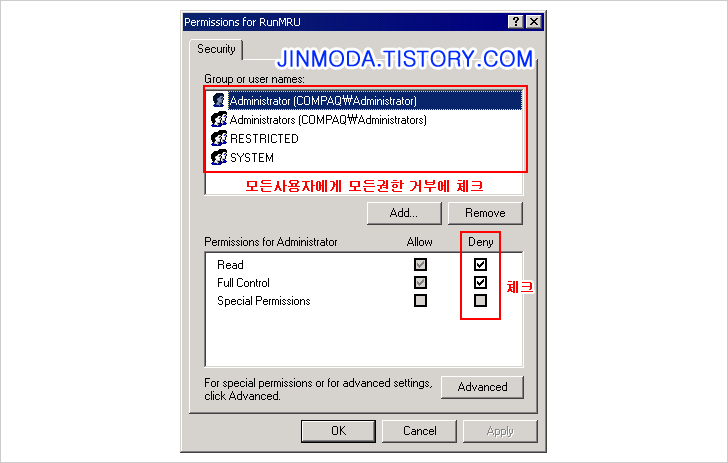
적용을 누른면 적용하시겠습니까?
예. 클릭, 확인을 눌러 빠져나옵니다. 레지스트리 편집기를 종료하고 윈도우를 재시작합니다.
(윈도우 익스플로러만 재시작하여도 됩니다.)
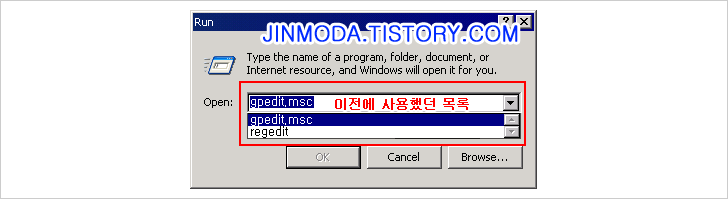
레지스트리를 적용한 화면입니다.
사용했던 목록이 기록되지 않습니다.
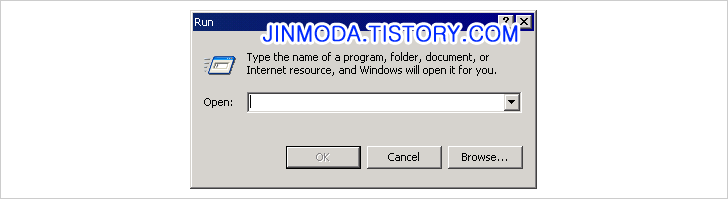
관련글 보기
2008/04/26 - [시스템관리] - 윈도우즈 xp 자동로그인하기
2008/04/15 - [시스템관리] - 시스템 트레이아이콘 과거항목목록 지우기
2007/12/13 - [윈도우즈/컴퓨터] - 작업표시줄의 순서를 내맘대로 바꾸자 - Taskbar Shuffle 2.2
2007/12/02 - [시스템관리] - 인터넷 익스플로러의 도구메뉴에서 필요없는 메뉴 삭제하기
이 사용했던 명령은 계속 윈도우에 기록이 되는데 이를 완전히 차단시켜보겠습니다.
시작 - 실행 - REGEDIT 를 입력, 레지스트리 편집기를 실행합니다.
아래키로 이동합니다.
HKEY_CURRENT_USER\Software\Microsoft\Windows\CurrentVersion\Explorer\RunMRU
우측에 있는 기록되어있는 데이타들을 모두 선택후 삭제합니다.
RunMRU 키를 마우스오른쪽을 클릭후 권한을 클릭합니다.
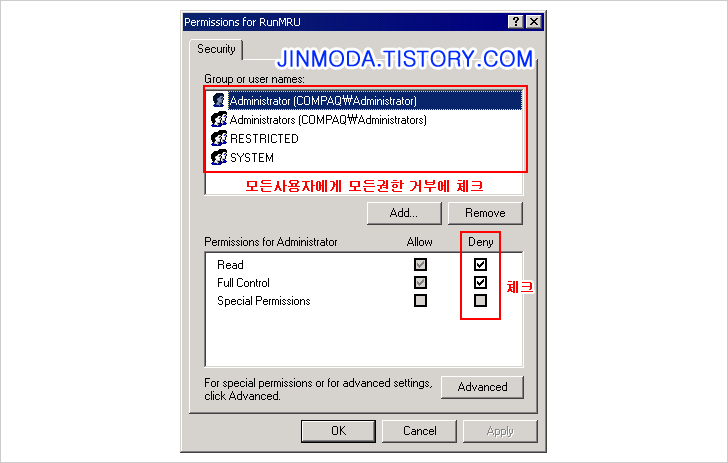
적용을 누른면 적용하시겠습니까?
예. 클릭, 확인을 눌러 빠져나옵니다. 레지스트리 편집기를 종료하고 윈도우를 재시작합니다.
(윈도우 익스플로러만 재시작하여도 됩니다.)
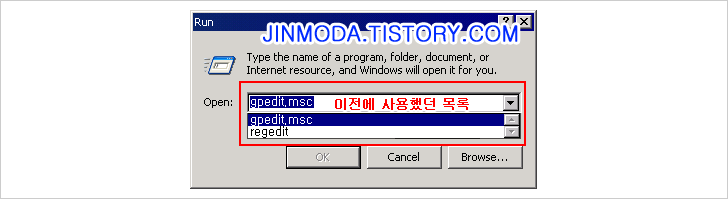
레지스트리를 적용한 화면입니다.
사용했던 목록이 기록되지 않습니다.
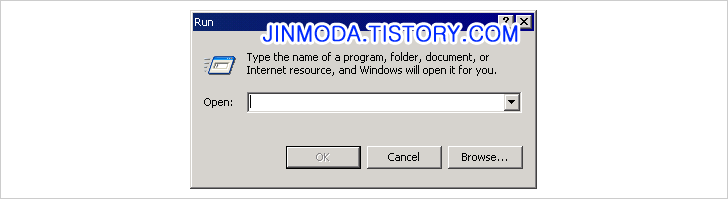
관련글 보기
2008/04/26 - [시스템관리] - 윈도우즈 xp 자동로그인하기
2008/04/15 - [시스템관리] - 시스템 트레이아이콘 과거항목목록 지우기
2007/12/13 - [윈도우즈/컴퓨터] - 작업표시줄의 순서를 내맘대로 바꾸자 - Taskbar Shuffle 2.2
2007/12/02 - [시스템관리] - 인터넷 익스플로러의 도구메뉴에서 필요없는 메뉴 삭제하기
